 В моем последнем посте
В моем последнем посте
Я упоминал, что удаленные электронные письма можно восстановить в Thunderbird, даже если мусорная корзина была очищена. Единственным условием является то, что входящая папка не была уплотнена.
Вот пост, который проливает свет на то, как восстановить удаленные письма в Thunderbird. Поэтому, если вы недавно удалили важное электронное письмо и случайно очистили корзину, вы все равно сможете ее восстановить. Просто не сжимайте ваши папки, пока!
Перед началом работы закройте Thunderbird и лучше всего выполните резервное копирование.
, По крайней мере, сделайте ручное резервное копирование файлов, с которыми вы собираетесь работать!
Откройте папку профиля Thunderbird. Обычно эту папку можно найти в папке C: \ Documents and Settings \ ИМЯ ВАШЕГО ПОЛЬЗОВАТЕЛЯ \ Application Data \ Thunderbird \ Profiles.
По умолчанию папка Application Data скрыта. Чтобы сделать его видимым, перейдите в C: \ Documents and Settings \ ИМЯ ВАШЕГО ПОЛЬЗОВАТЕЛЯ \ и нажмите Инструменты> Параметры папки и откройте вкладку Вид. Прокрутите вниз до Скрытые файлы и папки и установите флажок Показать скрытые файлы и папки. Нажмите кнопку ОК, чтобы сохранить, и вы сможете увидеть папку «Данные приложения».
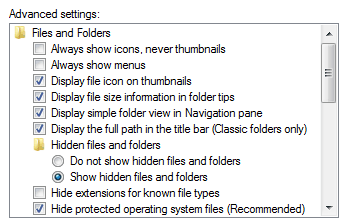
Вы должны знать, под какой учетной записью и в какую папку была доставлена удаленная электронная почта. В противном случае вам придется применять метод проб и ошибок и выполнять поиск по различным учетным записям и папкам.
Допустим, мы ищем электронное письмо, которое было доставлено в папку «Входящие», затем удалено и удалено из корзины. Следы этой электронной почты все еще должны быть найдены в папке «Входящие».
Откройте папку для соответствующей учетной записи электронной почты и запустите файл «Входящие» без расширения MSF-файла в текстовом редакторе, например «Блокнот».
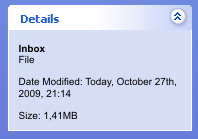 Если вы не уверены, щелкните один из файлов и разверните сведения о файле в левом нижнем углу папки. Для правильного типа файла он должен просто сказать «файл», а не «MSF-файл».
Если вы не уверены, щелкните один из файлов и разверните сведения о файле в левом нижнем углу папки. Для правильного типа файла он должен просто сказать «файл», а не «MSF-файл».
Открытие файлов может занять несколько секунд или несколько минут, в зависимости от того, сколько сообщений электронной почты пережило завершение в этой папке. Убедитесь, что выбранный вами текстовый редактор может обрабатывать файлы большого размера. Некоторые из моих файлов были до 300 МБ!
В качестве примера я выбрал электронное письмо, полученное от Stumble Upon этим утром. Я удалил его и, прежде чем пытаться восстановить электронную почту, также очистил корзину для этой учетной записи.
Когда я посмотрел в папку «Входящие», то обнаружил, что электронная почта вместе со всеми деталями и содержимым в моем текстовом файле «Входящие».
Чтобы восстановить электронное письмо и заставить его вновь появиться в исходной папке, измените X-Mozilla-Status на 0. В приведенном ниже примере написано «X-Mozilla-Status: 0009». Результат должен сказать «X-Mozilla-Status: 0».
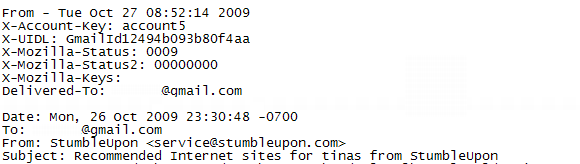
Сохраните файл, закройте его и запустите клиент Thunderbird.
И вот, моя тестовая электронная почта волшебным образом появилась в моем почтовом ящике.

Теперь всем, кто избавлялся от секретных или скомпрометированных электронных писем, просто удаляя их, теперь не нужно страдать от нервного срыва.
Есть способ удалить эти электронные письма навсегда. Просто сожмите ваши папки. Мой предыдущий пост о том, как окончательно удалять электронные письма в Thunderbird, сжимая папки
подробно объясняет шаги, которые нужно предпринять.
Я спас твой день? Ваши отзывы приветствуются, пожалуйста, используйте комментарии!



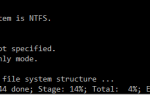

![Оптимизируйте производительность вашего диска с Auslogics Disk Defrag Pro [Дешевая распродажа]](https://helpexe.ru/wp-content/cache/thumb/51/2ba6382d8953d51_150x95.png)